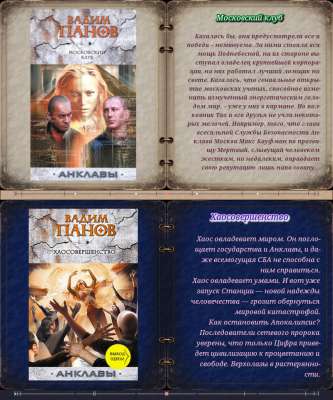Выбираем приложение для чтения на android-устройствах: AlReader
Оглавление
Вступление
Лаборатория Overclockers продолжает знакомить читателей с популярными приложениями для чтения электронных книг. Мы уже рассмотрели две прямо противоположные программы – Cool Reader и FBReader. Пришло время найти альтернативу им обеим, коей вполне может стать достаточно разносторонняя «читалка» AlReader.
реклама
Но и у нее есть как недостатки, так и достоинства. Поэтому рассмотрим ее подробнее, а также попытаемся сравнить все три упомянутые программы. Возможно, лидером останется FBReader, а может быть, Cool Reader по итогам обзоров будет единственным приемлемым вариантом?
Знакомство
Студия Alan.Neverland решила создать нечто свое, отличное от других ридеров. Разработчик утверждает, что скорость работы этой программы превышает показатели аналогов, а управление реализовано куда удобнее. Что ж, посмотрим. В любом случае перед нами красиво оформленное приложение. Причем оно абсолютно бесплатно, но если вы хотите поддержать проект, можете приобрести специальные «монетки». Где-то мы уже видели такое решение для сбора средств.
Кстати, не только это напоминает Cool Reader. Список поддерживаемых форматов в целом схож, однако есть надежда, что (как и в FBReader) здесь найдется место для дополнительных возможностей.
| Название программы | AlReader |
| Поддерживаемые форматы | fb2, fbz, txt, epub (без DRM), html, doc, docx, odt, rtf, mobi, prc (PalmDoc), tcr. |
- Приложение совместимо с Android 1.6+;
- Поддержка ZIP и GZ-архивов;
- Поддержка TTS (разрешение на доступ к звонкам необходимо для обеспечения остановки TTS во время звонка);
- Поддержка сетевых библиотек (OPDS);
- Локальная библиотека с возможностью выбора книг по автору, сериям, названиям, жанрам, году публикации, языку произведения и прочим признакам;
- Выбор кодировки читаемого файла (включая 932, 936, 949 и 950 кодовые страницы);
- Редактирование fb2 и txt файлов;
- 3D-анимация листания;
- Поддержка отображения сносок на странице в fb2 и doc;
- Содержание в fb2, doc и epub;
- Девять тап-зон для коротких и длинных тапов, жесты, жесты двумя пальцами, назначение действий на кнопки;
- Адаптация внешнего вида под e-ink экраны, поддержка «быстрого» обновления экрана для многих моделей «читалок» на Android;
- Цитаты, закладки, маркирование текста, отправка выделенного текста в сторонние программы;
- Тонкая настройка всевозможных отступов, настройка программного затенения экрана (в случае, когда аппаратный минимальный уровень завышен для комфортного пользования);
- Сбор анонимной статистики читаемых книг для создания топ-100 авторов и произведений.
Начало работы
Открываем приложение и первое, что мы видим, это приветствие на английском языке, которое хвалится, что это не коммерческий проект, а если нужна помощь, то следует зайти в «Help». Кроме того, нам предлагают открыть книгу с помощью ярлычка папки в правой верхней части программы, что мы сделаем, но чуть позже, когда рассмотрим все шесть кнопок основного меню.
реклама
Что касается интерфейса, выполненного в виде блокнота, то сразу бросается в глаза цвет пергамента, который не традиционно-желтоватый, а с оттенками серого. Кому как, а нам такое решение показалось не совсем приятным для глаз. Мрачноватая «читалка», знаете ли, но это лишь придирки, а потому начнем освоение.
Сразу, ради интереса, тапаем по центру экрана – подвал с навигацией по книге и главное меню плавно уходят за кулисы, а значит, мы активировали полноэкранный режим. Хорошо, тапаем еще раз, чтобы все вернулось на свои места.
Привлекает внимание «серенький» ползунок навигации по книге, который неприметно расположился снизу. Нажимаем на него, и всплывает огромное окно, где нам предлагают вручную указать номер требуемой страницы, либо процент книги. Ниже для удобства навигации предусмотрена шкала визуального перемещения по тексту.
Решение ни лучше, ни хуже других, а вот возможность указать конкретный номер страницы понравится тем, кто работает с технической литературой, если нет других ссылок по тексту.
Пощелкав по всем иконкам главного меню, мы понимаем, что перед нами «все в одном», то есть расширенные настройки и другие действия с текстом объединены в одной строке в верхнем правом углу экрана. Что ж, интересное решение, однако удобно ли оно реализовано?
Чтобы это понять, для начала подгрузим книгу в распространенном формате fb2, а заодно попробуем протестировать остальные популярные расширения. Итак, тапаем на значок папки и открываем файл.
Как несложно догадаться, мы оказались в файловом менеджере, визуально оформленном в виде книжных полок. Стоит сразу отметить, что названия папок выглядят несколько приплюснутыми, а сама пафосность внешнего вида кажется все-таки лишней. Ну да ладно, обратим лучше внимание на пресловутый уже правый верхний угол, где находятся кнопки в виде глаза, креста (закрыть окно, что удобнее, чем тапать каждый раз клавишу «назад») и традиционные «три вертикальные точки».
Нажимаем на недремлющее око, и всплывает меню. Здесь находятся настройки внешнего вида файлового менеджера: можно установить автоширину/расширенную автоширину окна, разбить область на одну/две колонки, скрыть от глаз имена авторов и название произведений, а самое главное – убрать оформление в виде книжных полок, что мы и сделаем.
Кстати, «три вертикальные точки» открывают для нас возможность сортировки содержимого папки по дате и размеру на убывание/возрастание.
Чтение книги
реклама
На просторах SD-карты находим заветную папку с книгами (по умолчанию нас переадресовали в папку Book, созданную приложением).
Перед нами настроенный ранее список с миниатюрами, из которого становится ясно, что из всего многообразия загруженных ранее форматов AlReader увидел только fb2, epub, mobi, doc, rtf и zip-архив, который мы сейчас и откроем.
реклама
Итак, что мы видим? Двухстраничный режим, оформление в виде «серого» блокнота и неестественный «вордовский» шрифт теста. Остается ощущение, что сам текст «наложили» на картинку, как это делают с отметками и подписями на изображении в простом графическом редакторе. Причем заглавные буквы в начале абзацев почему-то стали выглядеть выпуклыми, да еще белого цвета с зеленым контуром. «Детство» какое-то. Стоит отдать «читалке» должное, поскольку страницы она листает быстро и без тормозов, по крайней мере, в fb2-формате. Но вот сам эффект перелистывания непонятен. То проскакивает намек на реалистичный 3D-загиб странички, то просто мигом переносит нас по тексту.
Непонятно и управление. Привычный свайп справа налево (кстати, вверх/вниз тоже перелистывает книгу, но по принципу свитка) работает безукоризненно, а вот тапы по левому и правому краю (назад/вперед) откликаются через раз, а иногда вообще не реагируют. Кстати, пока мы нажимали на дисплей, где не попадя, нашлась настройка яркости экрана. Долгий тап по левой части книги открывает заветный процент подсветки (тап по верхнему левому углу увеличивает яркость, тап по нижнему левому углу – уменьшает). Правда, сначала нас спрашивают: а не хотим ли мы добавить эту функцию в текущий профиль.
А теперь посмотрим, сколько ресурсов потребляет AlReader.
Здесь тоже не все радужно – AlReader забирает 115 Мбайт оперативной памяти, что больше, чем в случае Cool Reader, однако не забывайте, что этот показатель достигнут при открытом через программу zip-архиве с книгой.
реклама
Ниже приведена таблица тестирования AlReader с различными форматами книг.
| Тест | .fb2 | .epub | .doc | .rtf | .djvu | .mobi | .cbr | .html | |
| Скорость загрузки книги | Отлично | Отлично | Отлично | Отлично | Нет | Нет | Отлично | Нет | Нет |
| Качество отображения | Низкое | Норм. | Норм. | Норм. | Нет | Нет | Норм. | Нет | Нет |
| Чтение/ перелистывание | Отлично | Отлично | Отлично | Отлично | Нет | Нет | Отлично | Нет | Нет |
| Нагрузка на систему (RAM/CPU) | 82/0 | 84/0 | 70/0 | 72/0 | Нет | Нет | 78/0 | Нет | Нет |
| Масштабирование картинок | Да | Да | Да | Да | Нет | Нет | Да | Нет | Нет |
Итак, с fb2 все в полном порядке, хотя ресурсов уходит больше, чем в FBReader – 82 Мбайта. Зато никаких тормозов, книжка открывается (в ужасном качестве отображения) и листается мгновенно. Хотя, стоп. Раз уж само оформление трагичное (нет сглаживания, есть вопросы к кернингу с хинтингом), то почему, столько потребляется памяти? Хорошо, переходим к epub. Здесь ситуация повторяется, однако при попытке открыть с первого раза, нас выкинуло к открытой ранее книге. Со второго раза все получилось, хотя первый баг насторожил. Пощелкали туда-сюда, больше такого не повторялось, но все равно возьмем на заметку.
Зато doc и rtf не подвели, что и неудивительно. Все быстро, четко и при этом всего 70 Мбайт (!) ОЗУ. Старт книжки в формате mobi отнял у планшета 78 Мбайт, но образовалась еще одна неприятность. То, что AlReader не читает pdf и djvu простительно, так как разработчик об этом и не упоминал, а вот заявленной поддержки html не реализовано, что прискорбно, ведь найдется тот, кто скачает это приложение только ради него.
реклама
Однако есть и положительные моменты. В отличие от FBReader расход оперативной памяти не рос по мере увеличения кэша и манипуляций с форматами. Все держалось плюс/минус 5 Мбайт в сторону увеличения, но не более. Те пользователи, кому не важен внешний вид книжки, безусловно, эту программу оценят, поскольку она шустро работает.
Основные настройки
Итак, как уже упоминалось, меню в программе реализовано необычно – «все в одном». Стоит сразу отметить, что навигация по пунктам происходит пооконно, то есть из одного всплывающего окошка вы можете перейти в другое и обратно.
Что ж, приступим, и начнем опять с управления папками.
реклама
Здесь находится «Открыть файл», где мы уже были.
Ниже идет «Библиотека», где нам предлагают просканировать файловую систему устройства.
Приложение просмотрело наш планшет от и до, и нашло множество текстовых файлов, разложив все по полочкам: авторы, серии, названия. Довольно быстро и удобно, однако, если вы считаете, что на вашем девайсе есть, то, что читать через ридер не стоит – есть возможность использовать фильтр.
реклама
То есть вы можете сортировать книжки по используемому в нем языку, жанру (детектив, роман, проза и т.д.), дате публикации и создания текста, а также по введенной самостоятельно части названия произведения.
Причем к поиску будут сразу представлены те данные, что находятся в книге. Например, если дата публикации в файле «1960г», то соответственно фильтр предложит отсортировать его.
Очень, кстати, удобно, когда вы просматриваете публицистику разных временных периодов.
Возвращаемся к книге, тапаем значок «папки» и выбираем «Избранное». Так как в «избранное» мы ничего не добавляли, попробуем это сделать.
Для этого открываем пункт «действия» (значок «волшебная палочка четвертый слева) и жмем на «плюсик».
Далее тапаем «в избранное». Все, книга добавлена.
Позже мы рассмотрим этот пункт меню подробнее, а пока выбираем сетевые библиотеки.
Сетевые библиотеки представлены списком из трех пунктов: ManyBooks.net, истории закачек и добавления каталога.
ManyBooks.net, как несложно догадаться, представляет собой предустановленный OPDS-каталог, откуда мы сможем загрузить книгу. Что и сделаем.
Надо отметить, что англоязычный онлайн-сервис отработал на отлично, загрузив книгу быстро и без сбоев.
Чтобы удостоверится, заглянем в историю закачек. Все на месте.
Если необходимо, то можно добавить OPDS-каталог самостоятельно. Для этого предусмотрен последний пункт «Сетевых библиотек». В принципе, минимальное количество предустановленных сервисов даже удобно, так как не засоряет меню. Ни для кого не секрет, что разработчик нередко предоставляет не самый лучший перечень сетевых хранилищ.
Ниже в меню «Папки» следует пункт «Последние открытые» (тут все ясно) и «Переход на уровень вверх».
Если нажать на последний, то появится всплывающее окно (открыть книгу, быстрые настройки, переход назад, действия, настройки и файл), с помощью которого можно перемещаться по всем вкладкам меню. Очень удобное и интуитивно понятное решение, которое из одной вкладки позволяет управлять всем, что можно.
Переходим к значку «глаза» – настройке оформления.
Здесь можно повернуть экран, как вам угодно (пейзаж, портрет, перевернутые пейзаж и портрет).
«Следующий профиль» включает не что иное, как ночной режим (настроим профили позже) и возвращает все в исходное состояние. «Ночной» режим назвать таковым можно с натяжкой, так как просто серый пергаментный фон книги меняется на контрастный черный фон с резкими для глаз белыми буквами. Даже коричнево-желтое решение Cool Reader выглядит куда симпатичнее и не так напрягает зрение.
Далее мы можем включить полноэкранный режим (либо тапаем центр экрана), и изменить поля, а также межстрочные интервалы.
На выбор: предустановленные узкие, широкие и обычные поля, либо «+» и «?» для регулировки расстояния между строк.
Далее меняем шрифт (доступно более 20 стилей) и делаем его полужирным. Если необходимо, то увеличиваем или уменьшаем размер текста, а также вручную перелистываем все доступные шрифты.
Нам такой подход более чем понравился. Никаких отдельных окон, все на виду и быстро настраивается.
Источник
Alreader для андроид что это такое
Требуется Android: 2.3+
Русский интерфейс: да
Огромная просьба: при размещении описания программы на сторонних ресурсах используйте ссылку, ведущую на AlReader.apk. Программа довольно часто обновляется, и прямая ссылка полностью решает проблему обновлений, так как ведет на всегда актуальную версию.
- Перевод справки на английский или другие языки.
- Локализация языковых ресурсов (в первую очередь актуальны европейские языки, особенно восточноевропейские).
- Классический донейт: купить донейт на Google Play | донейт 2 | донейт 3. Также на оф. сайте AlReader доступны платежные реквизиты разработчика.
1. Не могу найти, где настраивается то-то и то-то, хотя раньше такие настройки были. Где искать?
AlReader теперь по умолчанию запускается с упрощенными настройками. Чтобы увидеть все настройки, выберите: Настройки -> Вид настроек -> Все возможности и настройки. Затем нужно выйти из настроек и снова войти в них, чтобы увидеть уже новый набор. (Это достаточно сделать один раз, в дальнейшем программа будет по умолчанию запускаться с тем набором настроек, который Вы выбрали.)
1a. Как быстро настроить библиотеку, чтобы читалка увидела книги? Читать справку к программе и пользоваться поиском по теме мне лень.
Настройки -> Библиотека -> Путь к библиотеке -> указываем свою папку с книгами. Чтобы точно указать путь к папке с книгами, делаем так: нажимаем «открыть файл» и через файл-менеджер читалки идем к искомому каталогу с книгами, долгий тап по нему и в появившемся окне выбираем «установить путь к библиотеке».
Также проверяем путь к папке AlReader, где хранятся все файлы читалки: Настройки -> Основные -> Путь к карте памяти.
1б. Мне не нравится обновление интерфейса и это выезжающее слева боковое меню. Как от него избавиться и вернуть прежнее нижнее меню?
Прочитайте cоответствующий раздел справки. Настройки -> Тонкая настройка -> Меню -> Боковое меню -> Не использовать боковое меню.
2. Почему над и под текстом так много свободного места?
1. Проверьте отступы.
2. Программа отображает ровно столько строк, сколько может уместиться. Если у вас нулевые отступы и все равно остается свободное место, значит, строка не умещается. Из-за особенностей шрифта один из отступов может быть больше другого.
3. Почему текст сверху или снизу выходит за границы области текста?
См. вопрос 2. Из-за того, что его задавали слишком часто, тексту отвели немного больше места, чем изначально полагалось. Увеличьте отступы сверху и снизу.
4. Мне не нравится анимация листания. Сделайте красивое перелистывание страниц, как в реальной книге, чтобы страница не перелистывалась, пока её не отпустишь, и чтобы можно было с ней играться!
Анимация листания сделана мной по максимуму моих сил. Кто может сделать лучше — я могу предоставить требования к коду и готов вставить его в программу.
4а. То есть такой анимации, как я хочу, не планируется?
Нет. И вообще, «вам шашечки или ехать?» — читать книгу или играться со страницами.
4б. Зачем нужна эта ваша анимация листания?!
1. Многим нравится. О вкусах не спорят.
2. Без явной индикации перелистывания иногда не сразу понятно, перелистнулась страница или нет, и ее начинаешь читать заново, особенно, когда много отвлекаешься.
5. Мне не нравится стандартный фон меню/диалогов настроек и библиотеки.
Подберите бесшовную текстуру для фона по своему вкусу, назовите ее dialog_texture.jpg и поместите в папку AlReader во внутренней памяти.
6. В читалке %reader_name% реализовано слишком много функций, и она тормозит! Я не хочу, чтобы тут так было, поэтому не делайте функцию %function_name%!
Сейчас не тормозит? Ну и не наводите панику.
7. Читалка %reader_name% удобнее! / Чем AlReader лучше читалки %reader_name%? / Не поздновато ли начали разработку?
1. Пользуйтесь читалкой %reader_name%.
2. Почитайте тему, поставьте программу и сравните.
3. Толсто.
8. Когда будет сделано ХХХ и реализовано YYY?
Как только будет сделано — будет выложено.
9. Хочу отблагодарить автора за отличную читалку! Как мне это сделать, если программа бесплатная?
Вы можете купить донейт на Google Play: донейт 1 | донейт 2 | донейт 3. Также на оф. сайте AlReader доступны платежные реквизиты разработчика.
10. Мне нужно несколько копий программы со своими независимыми настройками и историей читаемых книг. Куда копать?
Стараниями ama_007 (при активном участии Akemdwr и jno) копать сюда. Отдельная тема для обсуждения подобных хитростей: Тонкая настройка программы AlReader . Быстро создавать клоны читалки можно с помощью программы App Cloner.
11. На последней строке сноска, текст которой не показывается на следующей странице. Почему?
Потому что именно так и задумано и иное поведение по сравнению с реализованным в данной программе сделано не будет. Если для Вас это критично, используйте другие программы. Подымать этот вопрос в теме — бессмысленно.
11а. И как же увидеть примечание полностью?
Сдвиньте текст пальцем вверх, для сноски появится место, и она будет отображена. Можно также просто перейти по ссылке сноски.
11б. А как настроить быстрое возвращение от примечания к тексту книги?
Выберите в настройках экрана «Показывать сноски внизу текущего экрана» и назначьте действие «назад» на любой из доступных тапов/жестов.
12. Есть в программе синхронизация позиций чтения между разными устройствами?
Да, есть, в настоящий момент только между Андроид-устройствами (Инструкция).
12а. А есть программа для ПК под Windows, с которой можно было бы синхронизировать книги из AlReader на Андроиде?
Читаем здесь и здесь.
12б. И только так? Нормальной синхронизации с Win-версией программы не планируется? Совсем-совсем?
Планируется, в новой версии читалки.
12в. А синхронизация самих файлов книг средствами читалки — будет?
Не в обозримом будущем. Храните книги в «облаках» и используйте сторонние средства.
12г. Как настроить синхронизацию с облаком/другим устройством? Хочу иметь доступ к своим книгам с разных девайсов, на которых установлен AlReader, хочу возможность синхронизировать позиции чтения/цитаты/настройки читалки.
Синхронизируйте целевую папку AlReader/sync с облаком с помощью, например, FolderSync (или любой другой программы для синхронизации папок с облаком) — и будет вам счастье. Папку с книгами можно синхронизировать с облаком также с помощью FolderSync или клиента вашего облака. Для синхронизации папок между разными девайсами есть BitTorrent® Sync.
Есть и другие решения: AlReader (Пост #34647736)
Как сделать мгновенную синхронизацию: AlReader (Пост #15520031)
Как сделать синхронизацию цитат: AlReader (Пост #26472716)
Все вопросы по настройке/проблемам с FolderSync/DriveSync/DropSync и др. программами для синхронизации задаем в темы этих программ!
Других вариантов синхронизации не планируется.
12д. А какие облака наиболее популярны среди пользователей AlReader-a? Хочу выбрать место для библиотеки и не хочу, чтобы были проблемы с синхронизацией.
Классика — DropBox, GoogleDrive. Но можно использовать любое облако на ваш вкус, лишь бы для него был клиент для синхронизации папок.
13. В AlReader есть возможность отключить подсветку сенсорных кнопок (Настройки -> Основные -> Отключать подсветку кнопок), но у меня эта опция не работает. Почему?
Это особенность вашего аппарата, AlReader использует стандартные возможности и не использует рут-доступ. Вы можете воспользоваться сторонними программами для отключения подсветки кнопок типа ® Keyboard backlight controller и др.
14. Можно ли увеличить значки панели кнопок?
Средствами самого AlReader-а — нельзя, но можно воспользоваться программой для раздельной настройки плотности экрана (DPI) — модулем App Settings для ® Xposed (внимание: нужны рут-права!). Установите для AlReader-а DPI = 240 — и готово. Но имейте в виду, что эффект от такой настройки будет заметен на всём интерфейсе читалки.
15. Как корректно сбросить настройки к дефолтным?
Нужно переименовать папку Fonts на карте памяти (например, в Fonts_2), затем в AlReader-е: Меню -> Настройки -> Сохранение настроек: Все настройки -> Cохранить, потом: Все настройки -> По умолчанию.
16. Как перенести настройки с одного устройства на другое?
Если оба устройства работают на Андроиде, то на «устройстве-доноре»: Меню -> Настройки -> Сохранение настроек: Все настройки -> Сохранить (файл бекапа будет сохранен в папке …/AlReader/backup/ с расширением *.alrbackup и заданным Вами именем), перенести файл бэкапа с одного устройства на другое, затем на «устройстве-реципиенте»: Меню -> Настройки -> Cохранение настроек: Все настройки -> Загрузить — выбрать сохраненный прежде файл бэкапа.
Перенос настроек с устройства на Windows Mobile на Андроид-устройство и обратно невозможен, только настраивать вручную.
17. Как добавить свои шрифты?
AlReader может использовать как системные шрифты, так и шрифты с карты памяти. Чтобы добавить свой шрифт, просто положите его в папку «путь к вашей карте памяти»/Fonts. Если такой папки не наблюдается, создайте её.
Если у вас читалка Оникс и старая версия Oreader-a, шрифты помещайте в папку /sdcard/fonts. Если версия новее, то в папку /sdcard/adobe/resources/fonts (если ее нет — создайте). Если версия еще новее, то в любую из двух указанных, но лучше в первую.
Для обычных (не E-Ink) девайсов поддерживаются шрифты в форматах как *.ttf, так и *.otf; для девайсов с E-Ink экранами — только *.ttf.
17а. Где взять шрифты для читалки?
В профильных темах Украшательства для AlReader (Android) / Замена шрифта и/или в Гугле.
17б. Я перешел на Android 5/6/7, и теперь дефолтный шрифт Serif отображается без засечек. Почему так и что делать?
Потому что в Android 5+ поменялся шрифт — на уровне системы поменялся, читалка тут ни при чем. Выберите в настройках шрифт Noto Serif.
Если по каким-то причинам его в прошивке нет, берите архив с шрифтами из этого поста или из профильной темы Замена шрифта .
18. Почему номер страницы меняется не при каждом перелистывании? / Почему количество страниц не соответствует бумажной версии книги?
Потому что в AlReader-е страницей считается определенное количество символов; какое именно — можно настроить: Настройки -> Основные -> Размер страницы. Количество текста, которое помещается в данный момент на экране, зависит от размера шрифта, полей, наличия картинок и прочего. Иная логика нумерации страниц не запланирована.
Чтобы номер страницы менялся при каждом перелистывании.
18а. И как же мне узнать, сколько в книге реальных страниц, чтобы хоть приблизительно представить ее объем? Может, можно изменить логику нумерации, чтобы всё было наглядно?
Не можно, т. к. в файлах электронных книг просто не содержится данных о «страничном» объеме книги. Потому что это электронная книга; снова читайте выше. Кстати, бумажные издания одной и той же книги тоже бывают разного объема. Удивительно, правда.
19. Можно ли добавить в библиотеке отметки: «прочитана», «к прочтению», «перед прочтением удалить» и прочее?
Если Вы действительно уверены, что Вам без этого никак нельзя, спросите об этом, когда будет реализовано то, что сейчас описано в «Планах по развитию». А пока можете использовать следующие решения.
20. А как изменить внешний вид библиотеки и встроенного файл-менеджера? Хочу более светлый фон (совсем тёмный/серо-буро-малиновый/красивые деревянные полочки. )!
Просто: почитать справку к программе и установить, например, такую, такую или такую полку. Или любую другую — поищите дальше в теме украшательств или сделайте фон самостоятельно по своему вкусу с помощью 9 Patch Editor.
Напоминание для невнимательных: картинка, предназначенная быть фоном книжной полки, должна называться bookshelf.9.png — и только так! И помещать ее нужно в папку AlReader во внутренней памяти. В ином случае фон не подхватится читалкой.
21. А как настроить чтение голосом (TTS)? Тоже хочу слушать книжки! / Посоветуйте самый лучший TTS-движок и голоса к нему!
Посетите профильную тему Синтезаторы речи. Каталог программ для чтения текста голосом и выберите вариант на свой вкус под свой аппарат или воспользуйтесь универсальным рецептом под спойлером «для новобранцев». Вопросам по настройке TTS и обсуждениям извечной проблемы «а у меня не работает, что я делаю не так?!» место там же. Также получить совет по выбору движка/голоса можно в теме Андроид-читалки и голосовое чтение — какой движок выбрать? В теме самого AlReader-а за оффтоп касательно TTS-движков можно получить только по шее.
21а. А интернет для TTS нужен?
Только для того, чтобы скачать TTS-движок и голоса к нему.
21б. При голосовом чтении читалка не работает в фоне, после выключения экрана воспроизведение очень скоро останавливается.
Внесите AlReader в белый список системного/стороннего таск-киллера (оптимизатора, «чистильщика»), чтобы он не «убивал» читалку после блокировки экрана. Вопросы об этом задавайте в тему используемого таск-киллера или самого девайса.
22. Хочу начать пользоваться OPDS и подключить электронные библиотеки, но не знаю, где взять адреса их каталогов. Подскажите?
Вот наиболее популярные библиотеки Рунета:
«Флибуста». Адрес каталога (один из вариантов): http://a.flibusta.is/opds (Сайт: http://a.flibusta.is) Рабочие зеркала: https://flibusta.herokuapp.com/opds / http://flib.nwalkr.tk/opds Для доступа ко всему контенту первым делом попробуйте использовать шлюз TorToWeb: http://flibustahezeous3.onion.link/opds
«Либрусек». Адрес каталога: http://lib.rus.ec/opds (Сайт: http://lib.rus.ec)
Адрес каталога: http://www.e-reading.club/opds (Сайт: http://www.e-reading.club)
Адрес каталога: http://coollib.net/opds (Сайт: http://coollib.net)
Адрес каталога: http://maxima-library.org/opds (Сайт: http://maxima-library.org)
Адрес каталога: http://www.zone4iphone.ru/catalog.php (Сайт: http://www.zone4iphone.ru)
Адрес каталога: http://www.epubbooks.ru/index.xml (Сайт: http://www.epubbooks.ru)
Адрес каталога: http://dimonvideo.ru/lib.xml (Сайт: http://dimonvideo.ru)
Адрес каталога: http://iknigi.net/opds (Сайт: http://iknigi.net)
Адрес каталога: http://fb.litlib.net
Адрес каталога: http://neider.ru/opds (Сайт: http://neider.ru)
Адрес каталога: http://profilib.com/opds (Сайт: http://profilib.com)
Адрес каталога: http://f-w.in/opds (Сайт: http://f-w.in)
«Самиздат». Адрес каталога: http://opdshome.uo1.net/samlib/ (Сайт: http://samlib.ru)
Больше полезных ссылок можно найти в профильной теме Список электронных библиотек .
При добавлении каталогов будьте внимательны в написании расширения: не html, а php или xml, иначе добавите просто ссылку на страницу, а не каталог.
22а. У меня не получается качать с Флибусты, почему так и что делать?
— Флибуста в России заблокирована по решению Роскомнадзора, и ваш провайдер, очевидно, подчиняется этому решению. Пользуйтесь альтернативными адресами и доменами третьего уровня (http://proxy.flibusta.is/opds, http://b.flibusta.is/opds и т. п.), шлюзами TorToWeb (http://flibustahezeous3.onion.link/opds и др.) или связкой «читалка + анонимайзер» (анонимайзеров — прокси и VPN-клиентов множество на любой вкус), или просто браузером со сжатием трафика (т. е. со штатным прокси) или поддержкой VPN-расширений/прокси типа такого. Всё нужные инструкции найдете в профильной теме Флибуста — как туда попасть? , в ее шапке собрана целая коллекция.
Если вам нужен доступ ко всему контенту Флибусты, включая книги, заблокированные по требованию правообладателя, вам нужно пользоваться onion-доменом Флибусты через TOR или Hideman VPN (см. ниже п. 24б,в), либо через шлюз TorToWeb типа http://flibustahezeous3.onion.link/opds (это проще, однако эти шлюзы нестабильны и часто не работают).
22б. У меня на ПК скачана база Флибусты. Я могу получить к ней доступ через AlReader?
— Да. Запустите на ПК локальный opds-сервер любым удобным для вас способом (COPS + MyHomeLib, tinyOPDS, MyRuLib и т. д.), и спокойно подключайтесь к базе, как к любому другому opds-каталогу. Инструменты для запуска сервера собраны в шапке темы Флибуста — как туда попасть? ; также может пригодиться тема Организация библиотеки на ПК/читалке .
23. А можно как-нибудь сделать, чтобы книги сразу скачивались в папку библиотеки, а не в /Download? Или чтобы можно было выбирать, куда качать? Мне не нравится постоянно переносить их руками в библиотеку!
Откройте справку на разделе Сетевые библиотеки (OPDS), прочтите про папку для загрузки и сделайте.
24. Слышал, что есть такая штука под названием «Тор» (TOR), позволяющая обходить проблему с копирастами и спокойно качать заблокированные правообладателем книги с Флибусты. Где её взять и как настроить?
Вам в профильную тему TOR-клиента Orbot, там есть вся нужная информация и инструкции. Обсуждать эту штуку нужно там же, а не в теме AlReader-а, к которому она не имеет никакого отношения.
24а. А AlReader с «Тором» точно работает?
Точно. С ним может работать любая программа, выходящая в интернет, — и AlReader, соответственно, тоже. Из опыта пользователей: AlReader (Пост #31151260) / AlReader (Пост #31128286). Если у вас TOR-клиент почему-то не работает, решайте эту проблему в его теме Orbot, с читалкой она никак не связана.
24б. Как настроить AlReader для работы с «Тором», если нет рут-прав? В теме Орбота нет этой информации, там только инструкция для браузера.
Для работы с TOR-ом без рут-прав в АlReader достаточно прописать строку настройки прокси вида «адрес:порт» (127.0.0.1:8118) при создании параметров подключения к библиотеке. Ну и не забывать входить в opds-каталог библиотеки через правильный адрес: http://flibustahezeous3.onion/opds, предварительно активировав Orbot.
24в. У меня ничего не получается! Объясните пошагово!
Объясняем.
Если с Орботом у вас возникли проблемы, поставьте вместо него Hideman VPN — этот VPN открывает доступ к onion-доменам и, как Орбот, позволит вам скачивать любой контент Флибусты, даже заблокированный по требованию правообладателя.
25. У меня проблемы со скачиванием с Флибусты: если в каталоге вывести книги по алфавиту, все качается, а если зайти в конкретную серию — нет.
Это никак не связано с AlReader-ом; все претензии к Флибусте.
25а. А у меня вообще книги скачиваются только при выборе сортировки по дате поступления!
Мы в курсе. Если вам тоже хочется поговорить об этом, говорите там же, во флудилке, — состояние Флибусты/её opds-каталога и сложности скачивания с этого ресурса к самой читалке не имеют отношения и от неё никак не зависят. Честное слово.
26. А можно изменить шрифт названия книги в библиотеке/списке книг? А то он слишком крупный и длинные названия сокращаются/слишком мелкий на мой взгляд, хочу сделать больше.
Настройки -> Тонкая настройка -> Предпочтения диалогов.
27. Хочу читать книги со словарем/переводчиком!
Прочитайте справку, раздел Отправка в словарь, выберите словарную оболочку со словарями по своему вкусу, настройте (как настроить конкретный словарь, спрашиваем ТОЛЬКО в его теме, AlReader тут ни при чем), подключите к AlReader-у и читайте на здоровье.
27а. Мне нравится словарь/переводчик , но его нет в списке поддерживаемых, что делать?
Можете работать с ним через функцию «отправить» (выделяете нужный текст -> отправить -> выбираете ваш словарь/переводчик). Если ваш словарь/переводчик умеет переводить текст из буфера обмена, будет ещё проще — включите в нём эту опцию и копируйте нужный текст (пример с использованием Google Translate / пример работы Яндекс.Переводчика). Если сам ваш словарь/переводчик не умеет переводить из буфера обмена, воспользуйтесь вспомогательными утилитами типа Touch Translator, открывающими выбранный словарь/переводчик при копировании текста, либо самостоятельными переводчиками буфера типа Context Translator.
27б. А какой самый лучший словарь/переводчик?
Тот, который устраивает именно вас. AlReader поддерживает практически все самые популярные варианты, вам нужно просто выбрать самый удобный для себя. У всех вкусы и требования разные.
27в. А где мне брать словари для словарных оболочек?
В темах этих оболочек или в Гугле. Их множество на любой вкус.
27г. А какие словари могут открываться в небольшом окне поверх текста?
ColorDict, GoldenDict, Fora Dictionary, Dictan, ABBYY Lingvo Dictionaries, а также различные словари/переводчики, умеющие работать с текстом из буфера обмена (типа Google Translate и Яндекс.Переводчика), и, конечно, «плавающие» словари типа Floating Dictionary. Если ваш девайс рутован, вы можете открывать в окне любой словарь/переводчик с помощью Xposed с модулем XHaloFloatingWindow.
28. AlReader когда-нибудь будет поддерживать форматы pdf/djvu? Неохота ради них ставить отдельную читалку, хочется один «комбайн».
Нет, не будет. Вот почему. AlReader заточен под текстовые форматы.
29. Хочу, чтобы на панели с кнопками была и кнопка для просмотра сохраненных цитат, а не только закладок. Это возможно сделать?
Нет.
30. А можно сделать так, чтобы читалка считала и указывала время, оставшееся до конца главы/книги?
Нет.
31. Как изменить размер шрифта в библиотеке/файловом менеджере/последних открытых, чтобы имена авторов/содержания книг/названия файлов стали покрупней/помельче?
Настройки -> Тонкая настройка -> Предпочтения диалогов -> Размер крупного/мелкого текста.
32. Планируется ли поддержка технологии скорочтения Spritz?
Нет. Можете использовать SpeedRead With Spritz — эта надстройка работает со многими читалками, и с AlReader-ом в том числе.
33. Как поставить свой фон-картинку под текст? Как сделать скин?
Создайте папку с именем vashe_nazvanie.skin (до точки — ваше название скина, дальше обязательно «.skin») в папке AlReader на карте памяти и положите в неё картинку с именем:
all.9.png — если нужен фон с растяжкой;
mozaic.png (или mozaic.bmp, или mozaic.jpg) — если нужен фон плиткой.
В настройках AlReader выберите:
Свойства профиля -> Вид скина -> Пользовательский скин
Свойства профиля -> Выбор пользовательского скина -> vashe_nazvanie.skin
Если хотите сделать более сложный скин, для которого можно указать, какие именно области растягивать, следуйте этой инструкции.
33a. Где взять скин в виде светлой книги из шапки этой темы?
Это встроенный скин AlReader. Настройки -> Свойства профиля -> Скин для светлого фона.
33б. Где взять больше красивых скинов? Лень делать самому.
Загляните в профильную тему Украшательства для AlReader (Android) .
34. Читалка дико жрет батарею, сделайте с этим что-нибудь!
Батарею «жрет» не AlReader, а включенный экран с подсветкой. Сама читалка при обычных условиях использует менее 1% за полсуток чтения и даже не появляется в системной статистике. Включение анимации, автопрокрутки и TTS, естественно, увеличивают потребление батареи.
35. У меня MIUI, и читалка зависает при перелистывании.
Смените тип анимации листания «Перелистывание страницы» на любой другой (Настройки -> Экран -> Анимация листания -> Тип). Этот тип анимации листания — единственный, который использует OpenGl, а с OpenGl у MIUI на протяжении ряда версий постоянные проблемы, отсюда и зависания читалки.
36. На Android 4.4 и выше читалка почему-то не видит карту памяти/наблюдаются проблемы с чтением и записью (не видны/не скачиваются/не удаляются книги, не сохраняются цитаты/правки книг/бэкапы).
Это известная проблема: на Android 4.4 и выше (как правило, на стоковых прошивках; на кастомах эта проблема обычно решена) сторонним приложениям запрещен полный доступ к SD-карте, они могут записывать данные только в свою папку. Создайте в корне SD-карты путь Android/data/com.neverland.alreader, в настройках читалки задайте его как путь к карте памяти и путь к библиотеке, и перенесите в эту папку свои книги. Внимание: в этом случае, если вам понадобится удалить читалку, вы рискуете потерять и библиотеку, если заранее не перенесете ее в другую папку! Если такая перспектива вас пугает, просто перенесите каталог AlReader и книги во внутреннюю память и живите спокойно — работа с внутренней памятью не сопряжена с какими-либо ограничениями.
Если ваш девайс рутован, можно просто получить полный доступ к SD-карте. Если у вас Android 4-5, воспользуйтесь этой инструкцией или NextApp SDFix; если у вас Android 6-7 — этой или этой инструкцией. Либо можете использовать соответствующие модули Xposed — XInternalSD, Marshmallow SD fix и др. (актуально для Android 4-7).
36а. Я перешел на Android 6+, и теперь читалка не видит внутреннюю память.
Дайте ей разрешение на доступ к памяти.
Важный момент.
37. Я перешел на Android 6+, и имя внешней карты изменилось, в связи с чем перестали открываться ранее сделанные закладки, избранные и последние открытые книги, сбились проценты прочитанного. Что делать?
Править пути к карте в базах данных читалки (понадобятся рут-права). Находите в папке /data/data/com.neverland.alreader/databases файл alreader.db (информация о последних открытых книгах — список, данные книг, позиции чтения), а в папке sdcard/AlReader — файлы favorAR.db и catalogAR.db (избранное, сетевые закачки и закладки). И редактируете эти файлы любым редактором баз SQLite (для ПК или Android — как вам удобней) — вот пример. Имейте в виду, что редактировать базы данных можно только после выхода из программы.
По этому же принципу можно перенести эти базы на другой девайс, и установленный там AlReader заработает со старыми данными о книгах, закладках etc.
38. На Android 6+ при открытии книги из проводника файл книги копируется в папку загрузок, в /Download, но если открывать книгу из самой читалки, этого не происходит. Почему так и что делать?
Если такое дублирование файлов вас раздражает, просто открывайте книги из диалога открытия файлов в читалке, а не из стороннего проводника.
39. Чем версия для E-Ink отличается от обычной?
Главное отличие — более крупные иконки черного цвета. Плюс меньший размер, т. к. из нее убраны фичи (скины, текстуры и т. п.), которые не используются на E-Ink девайсах.
40. Будет ли AlReader для iOS?
Нет.
41. Будет ли AlReader для Linux?
Вряд ли. Но вы можете пользоваться им через Wine (пруф).
42. Будет ли AlReader с поддержкой второго (всегда включенного) экрана для девайсов YotaPhone?
Нет. Т. к. шкурка выделки не стоит — процент пользователей этих девайсов слишком мал, в то время как
43. Когда уже выйдет эта обещанная новая версия читалки.
Вышла: AlReaderX.
43а. А когда выйдет новый AlReader для Windows?
Вышел: скачать.
44. Где можно скачать справку к программе?
Читаем.
Если вы нашли баг, сообщите максимально подробно, как его воспроизвести, приложите проблемную книгу. При необходимости снимите лог (Как снять лог) и отправьте его разработчику на почту [email protected] или [email protected], либо выложите в теме. Нет лога/книги — нет багфикса.
Скачать:
Версия 1.93 2102241 : Скачать APK с оф. сайта / с форума
DEBUG-версия 2102241
NB: Ссылка на DEBUG-версию постоянная, номер версии по ссылке и номер версии, указанный здесь в шапке, приводятся в соответствие вручную, так что сразу после обновления DEBUG-версии номер в шапке может не соответствовать действительности.
Источник